Kontrol Panelinden kaldırmak çok kolaydır
- QualysAgent.exe, bilgisayarları tehditlere karşı koruyan bir güvenlik yazılımı olan Qualys Cloud Agent tarafından kullanılan yasal bir dosyadır.
- Qualys Cloud Agent, bilgisayarınızdan sistem bilgileri ve ağ trafiği gibi verileri toplar.

XİNDİRME DOSYASINI TIKLAYARAK KURULUM
- Fortect'i indirin ve kurun PC'nizde.
- Aracın tarama işlemini başlatın Sorununuzun kaynağı olan bozuk dosyaları aramak için.
- sağ tıklayın Onarımı Başlat böylece araç sabitleme algoritmasını başlatabilir.
- Fortect tarafından indirildi 0 bu ay okuyucular
Önceki makalelerde, çeşitli yürütülebilir dosyalardan uzun uzadıya bahsetmiştik.
vapm.exe Ve vpnui.exe. Bu kılavuzda, Qualysagent.exe dosyasına bir göz atacağız.Ne işe yaradığını açıklayacağız ve dosya Windows cihazlarınızda kaldırılabiliyorsa size uzman tavsiyeleri vereceğiz.
QualysAgent nedir?
QualysAgent.exe, cihazları çeşitli kötü amaçlı yazılımlardan ve tehditlerden koruyabilen bir güvenlik yazılımı olan Qualys Cloud Agent ile ilişkili meşru bir yürütülebilir dosyadır. Dosya normalde aşağıdaki yolda bulunur:
C:\Program Dosyaları\Qualys\QualysAgent
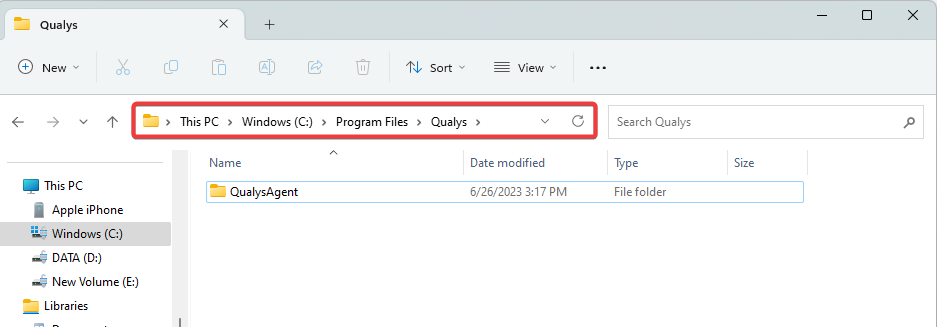
Kötü amaçlı yazılımdan şüphelenebilir ve bir tarama gerçekleştirebilirsiniz. verimli antivirüs programı farklı bir dizinde aynı ada sahip bir dosya bulursanız.
QualysAgent EXE ne için kullanılır?
- Cihazlarınızdan sistem bilgileri ve kurulu yazılımlar gibi verilerin toplanması.
- Toplanan verilerin Qualys Bulut Platformuna gönderilmesi.
- Tehditleri tarama ve güvenlik önerileri sağlama.
- Qualys Cloud Agent yazılımını güncelleme ve yönetme.
- Diğer Qualys ürünleri için destek sağlamak.
QualysAgent.exe'yi Kaldırmalı mıyım?
Seçim size kalmış. Kaldırmak aşağıdaki şekillerde faydalı olabilir:
- Gereksiz yazılımları kaldırarak cihazların performansını artırabilirsiniz.
- Bilgisayarınıza kötü amaçlı yazılım bulaşma riskini azaltabilirsiniz.
Ancak yürütülebilir dosyayı kaldırırsanız aşağıdakilerle karşılaşabilirsiniz:
- Qualys Cloud Agent tarafından sağlanan bazı güvenlik özelliklerinin kaybı.
- Gelecekte yeniden etkinleştirmeniz gerekirse, Qualys Cloud Agent'ı yeniden yüklemeniz gerekir.
QualysAgent.exe'yi nasıl kaldırırım?
1. Kontrol Panelini Kullanma
- Çalıştır iletişim kutusunu açmak için Windows + R tuşlarına basın.
- Tip appwiz.cpl ve vur Girmek.
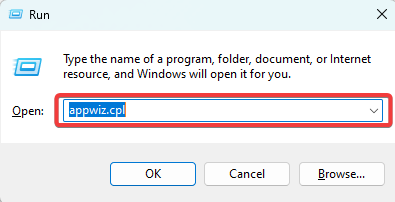
- Tıklamak Qualys Bulut Aracısı ve tıklayın Kaldır düğme.
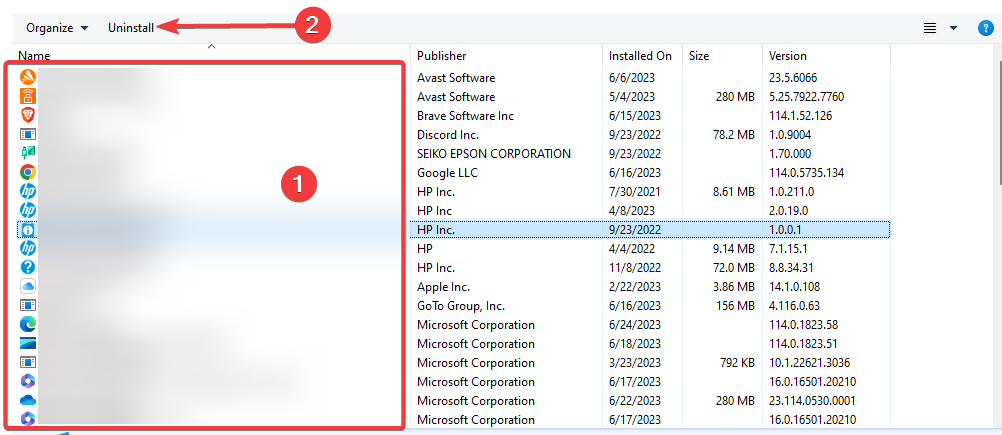
- Son olarak, işlemi tamamlamak için sihirbazı izleyin.
- NuanceWDS.exe nedir ve Kaldırmanız Gerekir mi?
- Wscntfy.exe nedir ve Kaldırmanız Gerekir mi?
- Vlmcsd.exe nedir ve Kaldırmanız Gerekir mi?
- Mctray.exe Nedir ve Uygulama Hataları Nasıl Düzeltilir?
2. Komut İstemini Kullanma
- Basmak pencereler + R Çalıştır iletişim kutusunu açmak için
- Tip komut ve vur Ctrl + Vardiya + Girmek açmak için Komut istemi.
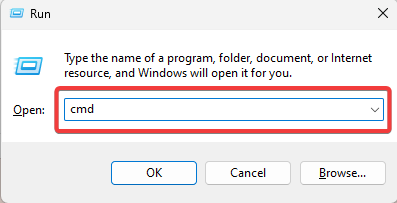
- Aşağıdaki betiği yazın ve tıklayın Girmek.
"%ProgramFiles%\Qualys\QualysAgent\uninstall.exe" Kaldırma=Doğru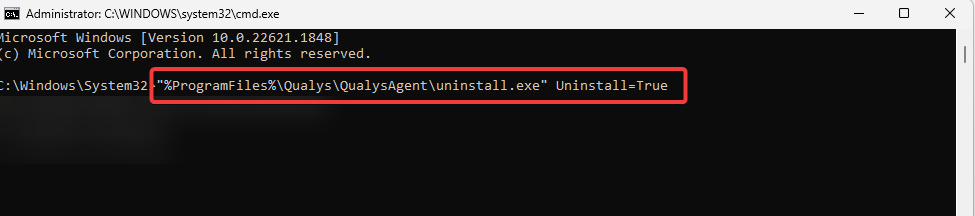
- Son olarak, qualysagent.exe'nin artık bilgisayarda olmadığını doğrulayabilirsiniz.
Qualys Agent'ın kurulu olup olmadığını nasıl anlarım?
Görev Yöneticisini kullanın
- Basmak Ctrl + Vardiya + Esc açmak için Görev Yöneticisi.
- Tıkla Süreçler sekme.

- İşlemler listesini kontrol edin ve bulursanız kurulur. Qualys Bulut Aracısı.
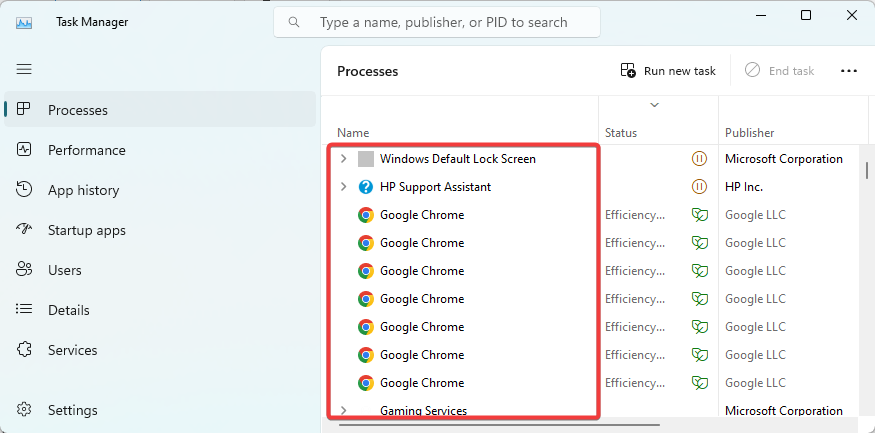
Bu kılavuzda ele aldığımız bu kadar. Qualys Cloud Agent'ı bilgisayarınızda aktif olarak kullanıyorsanız, genellikle QualysAgent.exe yürütülebilir dosyasına ihtiyacınız olacaktır.
Alternatif arıyorsanız Windows güvenlik uygulamaları, bu diğer kılavuzda sevdiğimiz birkaçını ele alıyoruz. Yani bir göz atabilirsiniz.
Son olarak, bu kılavuzda atladığımız bir şey varsa, yorum bölümünde bize bildirin. Okurlarımız sizden haber almak isterler.
Hâlâ sorun mu yaşıyorsunuz?
SPONSORLU
Yukarıdaki öneriler sorununuzu çözmediyse, bilgisayarınız daha ciddi Windows sorunları yaşayabilir. Gibi hepsi bir arada bir çözüm seçmenizi öneririz. kale Sorunları verimli bir şekilde çözmek için. Kurulumdan sonra, sadece tıklayın Görüntüle ve Düzelt düğmesine basın ve ardından Onarımı Başlatın.


